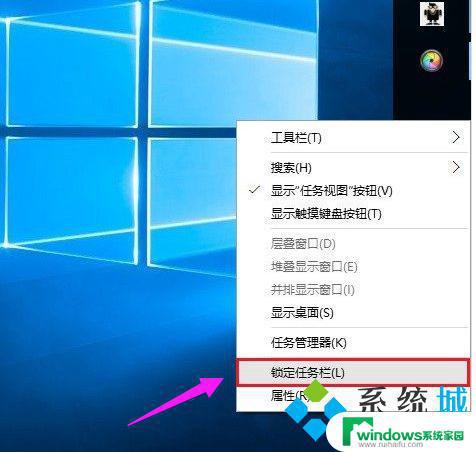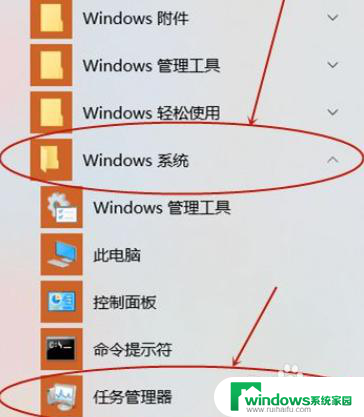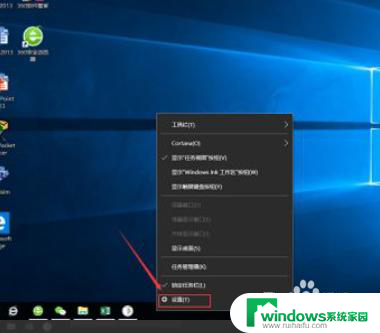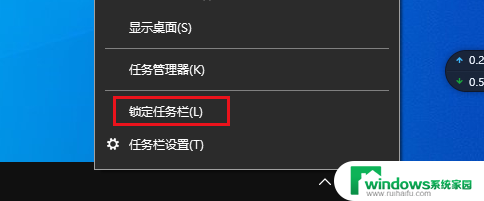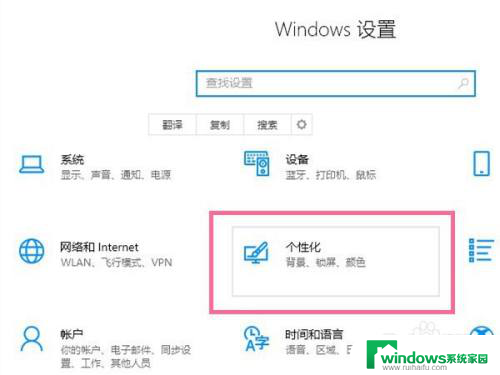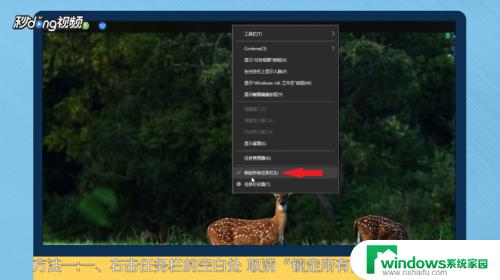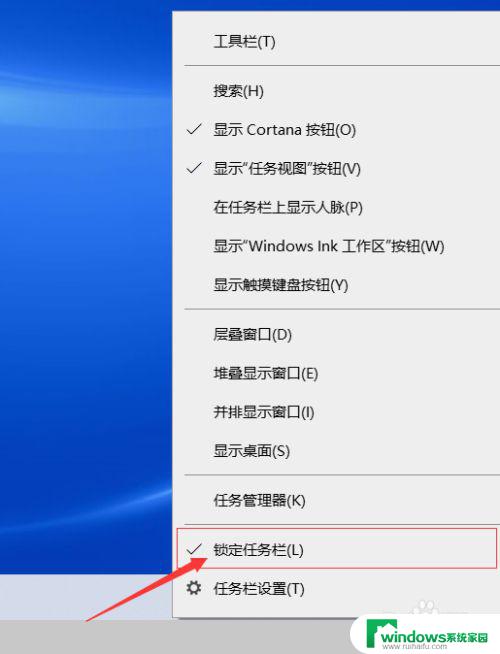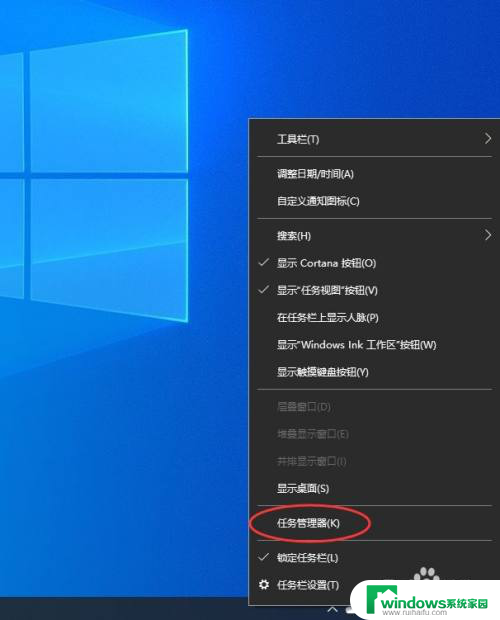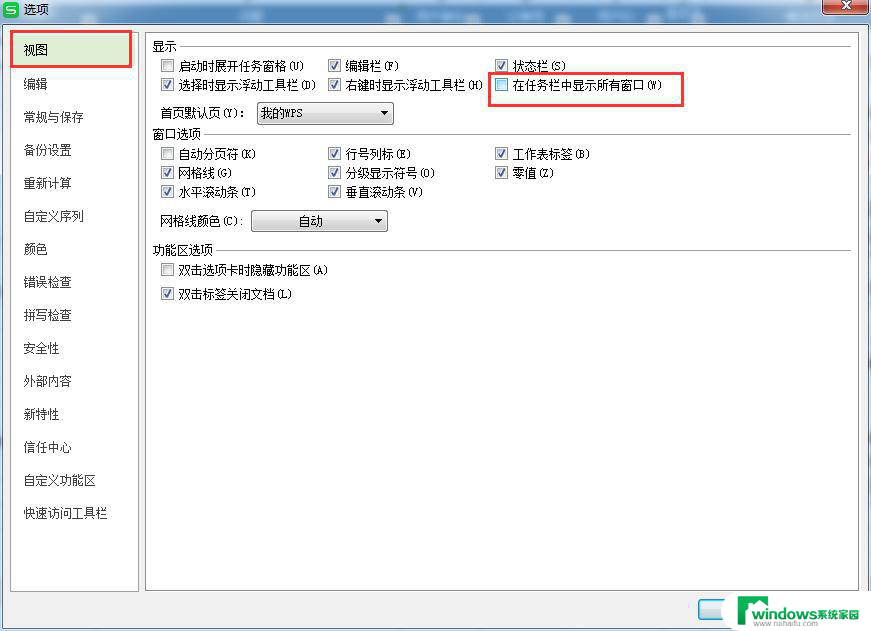任务栏图标一直左右晃动 电脑任务栏一直闪动怎么办
更新时间:2023-07-05 09:45:52作者:xiaoliu
任务栏图标一直左右晃动,电脑任务栏的图标一直左右晃动或闪动,不仅会影响用户的心情,还会降低工作效率,造成这种情况的原因很多,可能是应用程序出现了错误,也可能是系统不稳定导致的。解决这个问题的方法也有很多,可根据具体情况采取不同的措施,比如重新启动电脑、关闭不必要的程序、升级或降级软件等。为了保障电脑系统的稳定运行,大家要定期清理电脑垃圾和病毒,减少不必要的程序和文件的运行,从而避免电脑任务栏的图标晃动和闪动的问题。
操作方法:
1.电脑下方任务栏一直闪动?左右闪动?就像下方图所示很烦人。

2.电脑下方任务栏一直闪动?看下是不是电脑自动启动了“360软件小助手”。如下方图标所示:
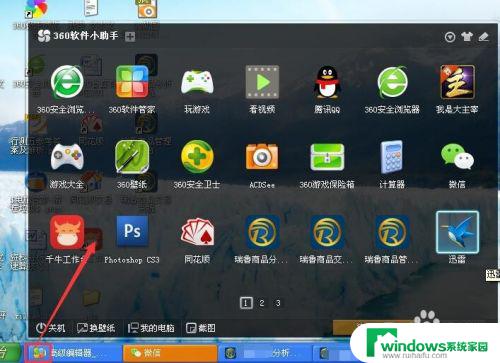
3.如果确认电脑启动了“360软件小助手”,那么在任务栏该软件图标处,点击右键--退出,即可。在弹出的右键对话框“开机启动”选项前的对勾√一定要去掉,这样。下次就不会出现“电脑任务栏左右闪动”的问题。电脑任务栏左右闪动的问题完美解决。
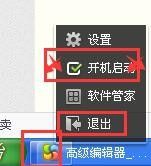
以上是任务栏图标一直左右晃动的全部内容,如果您不理解,请按照以上方法操作,希望这能对您有所帮助。